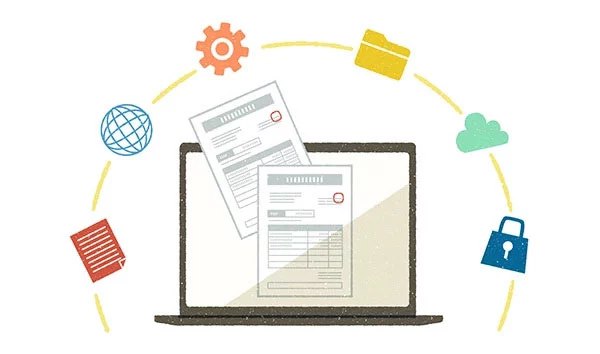液晶がきれいなノートパソコンとは?
パネル・解像度・画面サイズなど液晶について徹底解説!
2025.02.10(MON)
2025.02.10(MON)
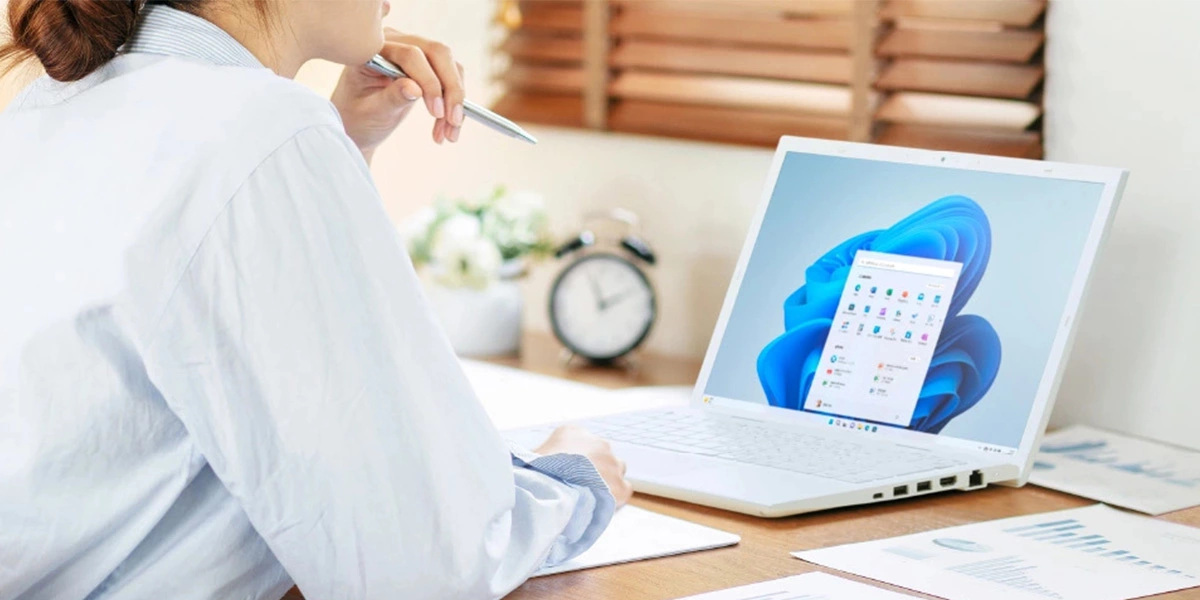
ノートパソコンの液晶画面には、一般的な用途に必要十分なモデルから、画像や映像をきれいに表示してくれる高性能モデルまであり、機種の特性により異なります。また、一口に「きれい」といっても、液晶画面にはパネルの種類や解像度などさまざまな要素があるため、各要素を理解した上で自分にとってきれいな液晶画面を定義しておくことが大切です。この記事では、液晶パネルの種類や解像度、画面サイズやリフレッシュレートなど、液晶の「きれい」について多角的に解説していきます。ぜひ参考にしてください。
【パネルの種類編】液晶がきれいなノートパソコンを選ぶための基礎知識!

きれいな液晶画面とは、単に精細な画像を表示できればよいわけではありません。応答速度や色再現性などが用途に適したパネルを選んでこそきれいと感じられるものです。ここでは、液晶や有機ELの仕組みや、液晶パネルの種類ごとのメリット・デメリットを解説します。
液晶パネルとは
液晶パネルは、ノートパソコンの画面を構成する重要なパーツです。液晶分子が電圧によって配列を変え、光の透過量を制御することで画像を表示します。具体的には、バックライトから発せられた光が、液晶層を通過する際に調整されて色彩豊かな映像を生み出す仕組みです。この技術により、従来より薄型で軽量、かつ省電力なディスプレイが実現しました。液晶パネルは、現在も多くの製品に採用される最も一般的なディスプレイです。
有機ELとの違い
液晶パネルと有機ELディスプレイは、画像表示の仕組みが根本的に異なります。液晶パネルがバックライトを使用するのに対し、有機ELは自発光型で各画素が独自に発光するのが特徴です。液晶パネルは寿命が長い、焼き付き発生しない、価格が手頃などがメリットですが、コントラストが弱い、重さ・厚さがあるなどのデメリットもあります。一方、有機ELは完全な黒を表現できる、視野角が広い、消費電力が少ない、応答速度が早いなどがメリットです。デメリットには、焼き付きが発生する、直射日光では見にくい、価格が高いなどが挙げられます。どちらが良いかは用途によって異なるため、目的に応じて選択することが大切です。
パネルの種類により影響を受ける要素
液晶パネルは種類によって異なる特性を持っています。ここでは、種類によって影響を受ける主な要素を説明します。
応答速度
応答速度は、液晶パネルが画素の色を変更するのに要する時間を示す指標です。数値が低いほど、動きの速い映像をスムーズに表示できます。ノートパソコンの液晶パネルの応答速度は1ms〜16ms程度が一般的です。例えば、応答速度が5msのパネルは、アクション映画やスポーツ中継などの動きの激しい映像を鮮明に表示できます。アクションゲームなど、応答速度が大きく影響する用途の場合、1msなどの速い応答速度が求められるでしょう。文書作成や写真編集など、応答速度の影響が少ない用途の場合はそれほど気にする必要はありません。用途に応じて適切な応答速度を選ぶことが大切です。
色再現性
色再現性は、ディスプレイが実際の色をどれだけ正確に表現できるかを示す指標です。高い色再現性は、より自然で鮮やかな画像表示を可能にします。代表的な色域の指標は、sRGBカバー率やDCI-P3などです。sRGBは国際電気標準会議が定めた国際標準規格で、多くのWebコンテンツがこの色域を基準に作られています。カバー率が100%に近いほど色再現性が高いことを示しています。DCI-P3は映画産業で使用される広色域規格で、より豊かな色表現が可能です。
色域の広いディスプレイは広色域ディスプレイと呼ばれます。より多くの色を表現できるため、写真編集や動画制作などのクリエイティブ作業に最適です。また、高い色再現性は、プロフェッショナルな制作環境だけでなく、映画鑑賞や画像閲覧など、日常的な用途でもより良い体験を提供してくれます。
コントラスト
コントラストは、ノートパソコンの液晶画面における明るい部分と暗い部分の明暗差を表す指標です。高いコントラスト比は、画像のディテールをより鮮明に表示します。例えば、3000:1のコントラスト比を持つディスプレイは、暗いシーンでも細部まで表現可能です。これにより、映画鑑賞時に影の中の微妙な表情まで確認できたり、写真編集時に色調の微妙な違いを識別しやすくなったりします。高コントラストのディスプレイは、より立体的でメリハリのある映像体験を提供してくれます。
視野角
視野角は、ノートパソコンの液晶画面を正面以外から見た時に、色や明るさが変化せずに視認できる角度を指します。視野角が広いと、さまざまな角度から画面を見ても色やコントラストが変化しにくいことを意味します。例えば、178度の視野角を持つディスプレイなら横からでも画面がはっきり見えます。これは、複数人で画面を共有する時や、ソファでくつろぎながら動画を見る際に便利です。
搭載するパネルの種類
ノートパソコンに搭載されるパネルには、IPSやVA、TN、有機ELなど複数の種類があります。ここでは、それぞれのメリット・デメリットについて解説します。
IPS液晶のメリット・デメリット
IPS液晶は、広視野角と優れた色再現性を持っています。画面を斜めから見ても色の変化が少ないため、複数人で資料を共有する際や、動画を楽しむ時にも見やすいのがメリットです。また、色再現性が高いため、写真編集や動画制作などのクリエイティブ作業にも適しています。例えば、sRGBカバー率100%のIPS液晶もあり、Web用の画像を正確な色で編集できます。
一方、応答速度が比較的遅い製品もあるのがデメリットです。一般的なIPS液晶の応答速度は5〜6ms程度で、高速な動きを伴うゲームでは残像が気になる場合があります。ただし、最新のIPS液晶では1ms未満の応答速度を実現したものもあり、この欠点は改善されつつあります。
VA液晶のメリット・デメリット
VA液晶は、高いコントラスト比と深い黒色表現が魅力です。一般的なVA液晶のコントラスト比は3000:1〜4000:1程度で、IPS液晶の一般的な数値である1000:1前後と比べて高くなります。これにより、暗いシーンでも細部まで鮮明に表示できます。例えば、ホラー映画を見る際に、影の中の微妙な動きまで捉えられるでしょう。
黒色の表現力が高いため、暗いシーンが多い映画やゲームでより高い没入感のある体験ができます。一方で、視野角はIPSよりやや狭く、極端な角度から見ると色が変化することがあります。ただし、最新のVA液晶では視野角の改善も進んでおり、一般的な使用では問題ないレベルに達しています。応答速度はそれほど速くないといわれていますが、近年では1msに対応した製品も販売されています。
TN液晶のメリット・デメリット
TN液晶は、応答速度の速さとコストの低さがメリットです。応答速度は1ms程度のものも多く、高速な動きを伴うFPS(ファーストパーソンシューティング)などのゲームでも、残像が少なくクリアな映像を楽しめます。また、製造コストが低いため、比較的安価で応答速度の速い製品を購入できます。一方で、色再現性や視野角には課題があります。他のパネルに比べて色再現性が劣ることが多く、正確な色表現が求められる用途には適していません。また、視野角も狭く、斜めから見ると色が反転したり明るさが変わったりします。そのため、正面からの視聴が基本となり、複数人での画面共有には適していません。
有機ELのメリット・デメリット
有機ELは、自発光技術を用いた次世代ディスプレイです。各画素が独自に発光するため、液晶パネルのようなバックライトが不要で、薄型軽量化ができます。また、完全な黒を表現できるため、理論上無限大のコントラスト比を実現します。例えば、星空を撮影した写真を表示すると、背景が完全な黒で、星の光がくっきりと浮かび上がって見えるでしょう。応答速度も極めて速く、0.1ms未満のものもあり、動きの速いスポーツ中継などでも残像感がありません。一方で、長期間同じ画像を表示し続けると焼き付きのリスクがあります。また、製造コストが高いため、ノートパソコンでの採用はまだ限定的です。
【解像度編】液晶が綺麗なノートパソコンを選ぶための基礎知識!

解像度は画面の精細さを示しており、液晶のきれいさに影響する要素です。ここでは、解像度の概要や数値による違いについて解説します。
解像度とは
解像度は画面の精細さを表す重要な指標です。主な種類にはHD(1280×720)、フルHD(1920×1080)、WQHD(2560×1440)、4K(3840×2160)、8K(7680×4320)などがあります。解像度が高いほど、画面に表示できる情報量が増え、より鮮明な映像を楽しめます。例えば、HDからフルHDに上げると画素数が約2倍になり、より細かな表現が可能です。解像度の違いは、特に文字の輪郭や写真・動画の細部で顕著に現れるため、動画視聴や画像編集などの視覚的な作業で違いを実感できるでしょう。ただし、高解像度化に伴い必要な処理能力も増加するため、高い性能のノートパソコンが必要になります。
ノートパソコンではフルHDが一般的
フルHD解像度は、ノートパソコンで最も一般的に使用されている規格です。この解像度は多くの用途で十分な画質を提供しつつ、バッテリー消費も適度です。例えば、Webブラウジングやオフィスワーク、動画視聴など、日常的な使用で快適に使用できます。また、画面の詳細さと作業領域のバランスが取れているのもメリットです。価格面でも手頃なモデルが多いため、幅広いユーザーに支持されています。PCゲームなど、フレームレートが重視される用途でもフルHDが選ばれることが多いです。
4Kモデルならより精細な画像・映像が楽しめる
4K解像度は、フルHDの4倍の画素数を持ち、非常に精細な映像を楽しめます。写真加工や動画編集などのクリエイティブ作業において、細かなディテールまで確認できるのがメリットです。特に、高画質な写真や4K動画の編集作業では、元の素材の質感をそのまま確認しながら作業できる利点があります。
映画やゲームでも、より臨場感のある体験ができるでしょう。また、画面分割して複数のウィンドウを同時に表示する際も、各ウィンドウの情報が鮮明に表示されるため、作業効率が向上します。一方で、4K解像度はバッテリー消費が大きく、処理負荷も高くなります。また、画面が小さいと文字が読みにくくなる場合もあるため、用途に応じて選択する必要があります。
8K対応ノートパソコンの現状と未来
8K解像度は、4Kの4倍、フルHDの16倍の画素数を持つ規格です。現状では、8K対応のノートパソコンはほぼありません。デジタルテレビなどへの普及も広がっていないため、小型のノートパソコンに普及するのはまだまだ先の話になると考えられます。8K解像度の主な利点は、肉眼では識別できないほどの精細な映像表現が可能なことです。これにより、医療分野での精密な画像診断のような、専門的な用途での活用も見込まれます。ノートパソコンでの採用はまだ先の話ですが、技術の進歩とともに、8K対応機器の小型化や低価格化が進めばより幅広い用途での活用が期待できるでしょう。
【画面サイズ編】液晶がきれいなノートパソコンを選ぶための基礎知識!

画面サイズも液晶のきれいさに影響する要素です。画面サイズが目的に合っていなければ、質の高い液晶でもきれいに感じられない恐れがあります。ここでは、8インチ・ 13〜14インチ・15〜16インチ・17インチ以上のサイズに分けてその特徴を解説します。
8インチ〜
8インチ以上の小型ノートパソコンは、携帯性に優れた珍しいモデルです。実際には10インチ以上のモデルが多いため、選択肢はそれほど広くありません。8インチ程度の画面サイズは、電車内での作業のような限られたシーンに適しており、バッグに入れて気軽に持ち運べます。ただし、画面サイズが小さいため長時間の作業には向きません。Webブラウジングやメール確認、簡単な文書作成など、軽作業向けのサブマシンとして活用することをおすすめします。画面がかなり小さく「液晶がきれい」と感じることも難しいため、画面の美しさを求める人は避けた方がよいでしょう。
13〜14インチ
13〜14インチは、ノートパソコンの中で最も一般的なサイズといえます。携帯性と作業効率のバランスが良く、ビジネスユースやモバイル用途に適したサイズです。例えば、14インチのモデルはA4サイズと同程度なので、資料などの表示にも十分対応できます。また、1.2〜1.6kg前後の重量が多く、日常的な持ち運びにも支障がありません。省スペースで使用できるため、カフェでの作業や出張先での利用にも便利です。また、13〜14インチのサイズであれば、フルHD解像度で十分きれいな映像が楽しめます。
15〜16インチ
15〜16インチのノートパソコンは、画面が大きくマルチタスクがしやすい利点があります。例えば、ブラウザと文書作成ソフトを同時に開いて作業したり、動画を見ながらSNSをチェックしたりする際も快適です。クリエイティブ作業にも適しており、写真編集や動画編集ソフトの操作もしやすいでしょう。また、画面が大きいため動画視聴時の臨場感も得られます。重量は1.6〜2kg前後が多く、やや重いですがバッグに入れて持ち運ぶことも可能です。高品質なパネルを使った15〜16インチのノートパソコンであれば、画面のきれいさを十分に感じられるでしょう。
17インチ以上
17インチ以上のノートパソコンは、デスクトップ型に迫る大画面が魅力です。広い作業スペースを活かし、複数のウィンドウを同時に開いて効率的に作業できます。例えば、プログラミング時にコードエディタとブラウザ、ターミナルを並べても、余裕を持って表示できます。ただし、重量は2〜3kg前後になることが多く、日常的な持ち運びには向きません。主に据え置き用途や、たまに移動するような使い方に適しています。また、高性能なパーツや冷却システムを搭載している機種が多く、長時間の負荷の高い作業にも対応可能です。17インチ以上のノートパソコンは、作業効率や画面の質を最も重要視する人に向いています。
【リフレッシュレート編】液晶がきれいなノートパソコンを選ぶための基礎知識!
液晶画面をきれいと感じるには、単純な画面の美しさだけでなく動きの滑らかさも重要な要素です。ここからは、画面の滑らかさに影響するリフレッシュレートについて解説します。
リフレッシュレートとは「動画の滑らかさに影響する要素」
リフレッシュレートは、ディスプレイが1秒間に画面を何回更新できるかを示す指標です。単位はHz(ヘルツ)で表され、数値が高いほど動きが滑らかに見えます。例えば、60Hzのディスプレイは1秒間に60回、120Hzなら120回画面を更新します。個人差はあるものの、十分滑らかに感じるといわれているのが60Hz以上です。動画やゲームなど動きの多いコンテンツでは、リフレッシュレートの違いがより顕著に現れます。また、高いリフレッシュレートは、目の疲労軽減にも効果的です。
一般的な用途では60Hzが基準
60Hzのリフレッシュレートは、一般的な用途では十分きれいな映像を楽しめます。多くのノートパソコンで採用されているこの数値は、日常的な作業やコンテンツの視聴で不満が出ることは少ないでしょう。例えば、Webブラウジングや文書作成などの一般的な用途で快適に使用できます。また、60Hzは一般的な動画コンテンツの再生にも適しており、映画やYouTube動画を滑らかに再生できます。さらに、60Hzは消費電力が比較的少なく、バッテリー駆動時間の観点から見ても有利です。多くのユーザーにとって、60Hzは十分な性能を提供する標準的な選択肢といえるでしょう。
ゲーミング用途では144Hz以上が基準
ゲーミング用途では、144Hz以上の高リフレッシュレートが選択されることもあります。リフレッシュレートが高いと、より細かな動きをきれいに捉えることができ、反応速度が上がります。特にFPS(ファーストパーソンシューティング)や格闘ゲームなど、素早い動きや判断が求められるゲームジャンルにおいて重要です。
また、リフレッシュレートはfps(フレームレート)と密接に関係しており、高いfpsを活かすには高リフレッシュレートのディスプレイが必要です。例えば、144Hzのディスプレイなら最大144fpsまで表示可能で、より滑らかな映像を楽しめます。ただし、高リフレッシュレートは高性能が求められるため、対応するためには高価なノートパソコンが必要です。
【表面処理編】液晶がきれいなノートパソコンを選ぶための基礎知識!
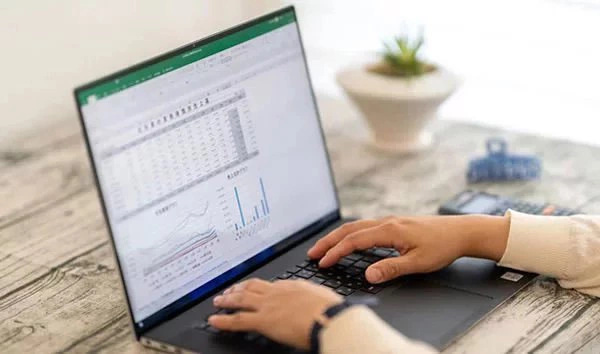
液晶パネルの表面は、光沢のあるタイプと光沢のないタイプがあります。光沢があった方が液晶がきれいに見えるのですが、光の反射により見えにくいなどのデメリットもあるため、用途に応じて選択することが重要です。
光沢液晶のメリット・デメリット
光沢液晶(グレア液晶)は、色鮮やかさとコントラストの高さが特徴です。画面に光沢処理を施すことで色彩が豊かに表現され、黒がより引き締まって見えます。例えば、写真や動画を視聴する際に、より鮮明で立体感のある映像を楽しめるでしょう。また、画面の透明感が増すため質感も向上します。一方で、光沢処理には反射が目立つというデメリットがあります。明るい環境下では周囲の光が映り込みやすく、屋外での使用時には見づらく感じるでしょう。さらに、指紋や汚れが目立ちやすいため、頻繁な画面清掃が必要になる場合もあります。
非光沢液晶のメリット・デメリット
非光沢液晶(ノングレア液晶)は、反射軽減と目への優しさが魅力です。表面に特殊な加工を施すことで、光の反射を抑え、さまざまな環境下で快適に使用できます。例えば、屋外や明るいオフィスでも光の映り込みを抑えられるため、画面が見やすく快適に作業できるでしょう。また、光の反射が少ないため、長時間使用しても目が疲れにくいという利点があります。さらに、指紋や汚れが目立ちにくいため、メンテナンスが比較的容易です。一方で、非光沢処理により色の鮮やかさが低下することがデメリットです。光沢ディスプレイと比べると、コントラストや色彩の表現力がやや落ちる傾向があります。
液晶がきれいなノートパソコンを使う用途別のメリット

液晶がきれいなノートパソコンは、作業性や臨場感の向上など、さまざまなメリットがあります。ここからは、きれいな液晶のノートパソコンを使う用途別のメリットを紹介します。
ビジネス用途
きれいな液晶を搭載したノートパソコンは、ビジネス用途で多くのメリットをもたらします。長時間の文書作成や表計算をする際、高解像度でリフレッシュレートが高いきれいな液晶だと目の疲れを軽減できます。例えば、4Kディスプレイなら、文字がくっきりと表示され、長時間の作業でも目が疲れにくくなるでしょう。Web会議での画面共有時やプレゼン時には、画面の見やすさが重要です。色彩豊かで鮮明な液晶であれば、資料の細かい部分まで見やすいため、プレゼンの理解が深まるメリットがあります。
また、マルチタスク作業時には広い作業領域が効率アップにつながります。高解像度ディスプレイであれば、複数のウィンドウを並べて表示しても、それぞれの内容が確認しやすく作業効率が向上するでしょう。
クリエイティブ
クリエイティブ作業においても、きれいな液晶は多くのメリットがあります。写真編集や動画編集時、高い色再現性を持つきれいな液晶であれば、正確な色調整が可能です。例えば、sRGBカバー率が100%の液晶は、意図した色表現を再現できるでしょう。イラスト制作時、高解像度のディスプレイを使うことで細かい作業がしやすくなります。4K解像度のディスプレイであれば、線の細かいディテールまで確認しながら描くことができ、より精密な作品制作が可能です。3DCG制作時には、複雑な画面表示が求められます。高性能な液晶は、3Dモデルの細部や質感を正確に表現し、よりリアルな作品制作をサポートしてくれます。
PCゲーム
PCゲームにおいて、きれいな液晶は没入感のある体験を提供します。高リフレッシュレートの液晶を使用することで、格段に滑らかなゲームプレイが実現できるでしょう。例えば、144Hzのディスプレイを使うと、FPSゲームでの素早い動きも鮮明に表示され、敵の動きを正確に捉えやすくなります。
また、色鮮やかな画面は、ゲームの世界観をより豊かに表現してくれます。高コントラスト比のディスプレイであれば、暗いダンジョンの中の細かい敵の動きも見逃しません。また、応答速度の速さは、競技性の高いゲームで特に重要です。1ms以下の応答速度を持つディスプレイであれば、入力遅延を最小限に抑え、瞬時の判断と操作が要求されるeスポーツなどで有利に働きます。
きれいな液晶を長く維持するための方法

ノートパソコンは持ち運ぶことが多いため、液晶をきれいに保つための工夫が必要です。ここでは、きれいな液晶を長く維持するための方法について解説します。
画面保護フィルムを活用する
画面保護フィルムは、ノートパソコンの液晶画面を傷や汚れから守る有効なアイテムです。フィルムを使用することで画面に傷がつくことを防止し、きれいな状態を維持できます。画面保護フィルムには、反射防止タイプやブルーライトカットタイプなど、多様な種類があります。反射防止タイプは、外光の映り込みを軽減し、屋外での視認性を向上させる製品です。一方、ブルーライトカットタイプは、長時間の作業でも目の疲れを軽減してくれます。
フィルム貼付けの際は、埃を完全に取り除き、気泡を入れないことが大切です。専用のヘラを使用すると、より綺麗に貼ることができます。また、使用しているとフィルムが劣化していくため、常に清潔な画面を維持するためには定期的な交換も有効です。
スクリーンセーバーを設定する(有機EL)
有機ELディスプレイの場合、焼き付き現象を防ぐためにスクリーンセーバーを設定しましょう。スクリーンセーバーは、一定時間操作がない場合に自動的に画面表示を変更する機能です。動きのある画像や、定期的に変化するパターンを表示することで、特定の画像が長時間固定されることを防ぎます。例えば、ロゴやタスクバーなどの静止画像が焼き付くリスクを軽減できます。スクリーンセーバーを設定する際は、短い間隔で作動するように設定しておきましょう。これにより、有機ELディスプレイの美しい画面を長期間維持できます。
定期的にお手入れをする
液晶画面の定期的なお手入れは、きれいな画面を維持するために不可欠です。清掃には、柔らかいマイクロファイバークロスを使用します。乾いた状態で軽く拭くだけで、ほこりや指紋の多くは除去できるでしょう。頑固な汚れには、専用のウェットティッシュや、水で軽く湿らせたクロスを使用します。ただし、液体を直接画面に吹きかけることは避け、クロスに含ませてから使用して下さい。また、アルコールや研磨剤入りの洗剤は、画面にダメージを与える可能性があるため使用しません。清掃の頻度は使用環境にもよりますが、週に1〜2回程度を目安に実施しましょう。
液晶以外も重要!ノートパソコンのスペックのポイント(CPU・ストレージ(SSD)・メモリ・GPU)

ノートパソコンを選ぶ際は、液晶のきれいさだけでなくその他のスペックも重要です。以下の表は、主要なパーツとその役割、スペックの目安をまとめたものです。用途に応じて適切なスペックを選ぶことで、快適な使用環境を実現できます。
| パーツ | 役割 | スペックの目安 |
|---|---|---|
| CPU | 全ての処理を統括する「頭脳」 | エントリークラス ・Intel Core i3 ・AMD Ryzen 3 ミドルクラス ・Intel Core i5・i7 ・AMD Ryzen 5・7 ハイエンドクラス ・Intel Core i9 ・AMD Ryzen 9 |
| メモリ | 一時的なデータ保存、 マルチタスク性能に影響する |
・エントリークラス:8GB ・ミドルクラス:16GB ・ハイエンドクラス:32GB以上 |
| グラフィックボード(GPU) | 3D描画、動画編集、 ゲームなどの画像処理を担当する |
エントリークラス ・内蔵GPU ・NVIDIA GTX 3060 ミドルクラス ・NVIDIA RTX 4060 ・AMD Radeon RX 7600 ハイエンドクラス ・NVIDIA RTX 4090 ・AMD Radeon RX 7900 XTX |
| ストレージ | データの保存に使用。 ソフトウエアの起動速度に影響する |
・エントリークラス:256GB SSD ・ミドルクラス:512GB SSD ・ハイエンドクラス:1TB SSD以上 |
| バッテリー駆動時間 | 外出先での使用可能時間に影響する | ・外出先での使用が多い人:10時間以上 ・自宅や社内で使用する人は気にする必要はない |
これらのスペックは、ノートパソコンの性能と使い勝手に影響します。例えば、動画編集やゲームを楽しみたい場合は、高性能なCPUとグラフィックボードが必要です。一方、ビジネス用途であれば、バッテリー駆動時間の長さや本体のサイズや重量が重要になるでしょう。予算と用途に応じて、バランスの良いスペックを選ぶことが大切です。
液晶がきれいなNECのおすすめノートパソコン!

NECは、優れた品質管理を実施する国内工場で生産した「BTO(Build To Order:受注生産)パソコン」を販売しています。ここからは、液晶がきれいなNECのおすすめノートパソコンを紹介します。
カジュアルな用途にぴったり「LAVIE Direct N14 」
 商品詳細はこちら
商品詳細はこちら
LAVIE Direct N14は、日常的な使用に適したスリムで使いやすいノートパソコンです。A4ファイル並のコンパクトサイズで、カバンに入れて気軽に持ち運べます。例えば、カフェでの作業や出張先での利用など、さまざまなシーンで活躍してくれるでしょう。ディスプレイには14.0型ワイド、スーパーシャインビューLED IPS液晶(WUXGA)を採用しており、広視野角で美しい映像が楽しめます。バッテリー駆動時間は約13〜14時間(アイドル時)と長く、外出先でも安心して使用可能です。Webブラウジングや文書作成、動画視聴などの一般的な作業をストレスなく行えるスペックを備えているため、幅広い人におすすめできるノートパソコンです。
スタンダードなノートパソコン「LAVIE Direct N15 」
 商品詳細はこちら
商品詳細はこちら
LAVIE Direct N15は、幅広い用途に対応できるスタンダードなノートパソコンです。15.6型ワイド、スーパーシャインビュー LED IPS液晶を採用し、広い視野角と鮮やかな色彩表現を実現しています。例えば、複数人で画面を共有する際、側面から見ても色や明るさの変化が少なく快適です。また、テンキーは標準搭載、光学ドライブはオプションで搭載できるため、外付けデバイスを用意する必要がありません。さらに、HDMIやUSB Type-A、Type-C、有線LANコネクタなど、多様なインターフェースを備えておりさまざまな周辺機器を接続できます。仕事や趣味に幅広く使える、汎用性の高いモデルを探している人におすすめです。
プレミアムモバイル「LAVIE Direct NEXTREME Carbon」
 商品詳細はこちら
商品詳細はこちら
LAVIE Direct NEXTREME Carbonは、軽量性と耐久性を両立したハイエンドモバイルノートパソコンです。カーボン素材を使用することで、軽さと強度を実現しています。米国国防総省が定めるMIL規格(過酷な環境下での耐久性テスト)やNEC独自の耐久テストをクリアしており、高い信頼性を持つ製品です。ディスプレイは、きれいで見やすい非光沢タイプの14.0型ワイド LED IPS液晶(WUXGA)を搭載しています。
キーボードには静音設計を採用し、図書館やオフィスでも周囲に迷惑をかけず作業できる点も魅力です。さらに、キーボードに角度を付けられるリフトアップヒンジを採用することで、自然な角度でタイピングでき、長時間の入力作業も快適に行えます。高性能かつ耐久性の高いモデルを探している人におすすめです。
液晶がきれいなノートパソコンは快適で楽しく使える!
液晶がきれいなノートパソコンを選ぶことで、作業効率や臨場感、没入感が向上するなど、さまざまなメリットがあります。しかし、「きれいな液晶」と一口にいっても、パネルの種類や解像度、画面サイズ、リフレッシュレート、表面処理などさまざまな要素があります。画面の精細さや色表現に加え、用途に対して適切なサイズや性能を持っているかも重要です。自分の使い方や使用環境を考慮して、適切な液晶を搭載したノートパソコンを購入しましょう。また、液晶画面に加え、CPUやメモリ、グラフィックボードなどのスペックをチェックすることも大切です。
NECは高品質なノートパソコンを販売しています。今回紹介した製品以外にも、多様なスペックのモデルを取り揃えているので、ぜひ公式サイトをチェックしてみて下さい。
NECの公式サイトはこちら